Trong quá trình sử dụng mạng xã hội Zalo, đã bao giờ bạn vô tình xóa mất những dòng tin nhắn quan trọng hay chưa? Trong bài viết ngày hôm nay, Divine Shop sẽ mách bạn cách khôi phục tin nhắn Zalo cực đơn giản để giúp bạn có thể lấy lại được những tin nhắn quan trọng của mình.
Sử dụng ứng dụng Zalo lâu như vậy liệu bạn đã biết đến tính năng khôi phục và sao lưu tin nhắn trên Zalo hay chưa? Nếu chưa, hãy theo dõi bài viết sau để hiểu hơn về tính năng này.
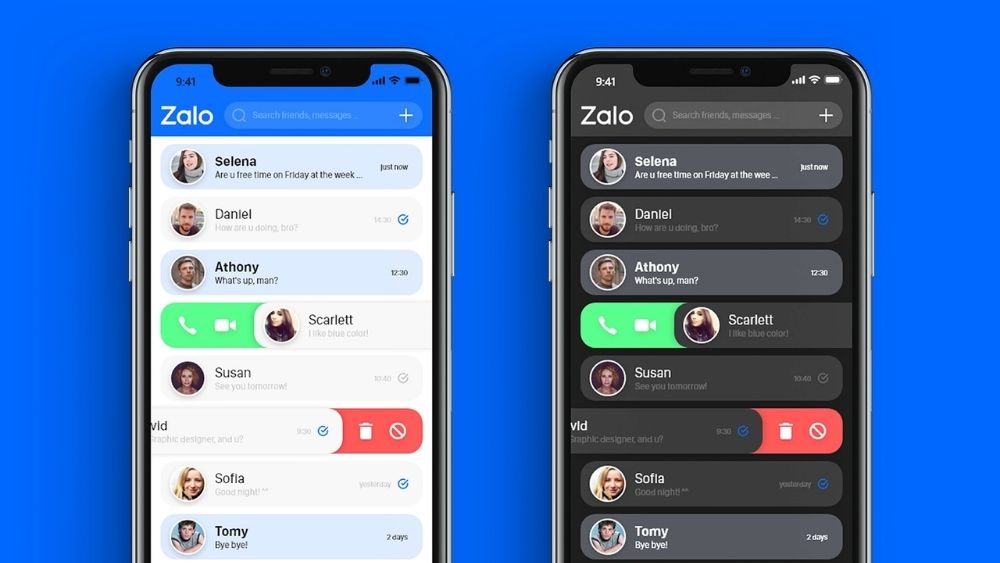
Cách khôi phục tin nhắn Zalo trên điện thoại
Trước khi lấy lại tin nhắn Zalo trên chiếc điện thoại của mình, bạn cần lưu ý rằng chỉ khi bạn đã sao lưu tin nhắn trước đó thì mới có thể khôi phục thành công được. Các bước để tiến hành khôi phục trên điện thoại như sau:
Bước 1: Truy cập vào ứng dụng Zalo, vào tab “Cá nhân”. Sau đó, chọn vào biểu tượng bánh răng cưa để vào phần Cài đặt.
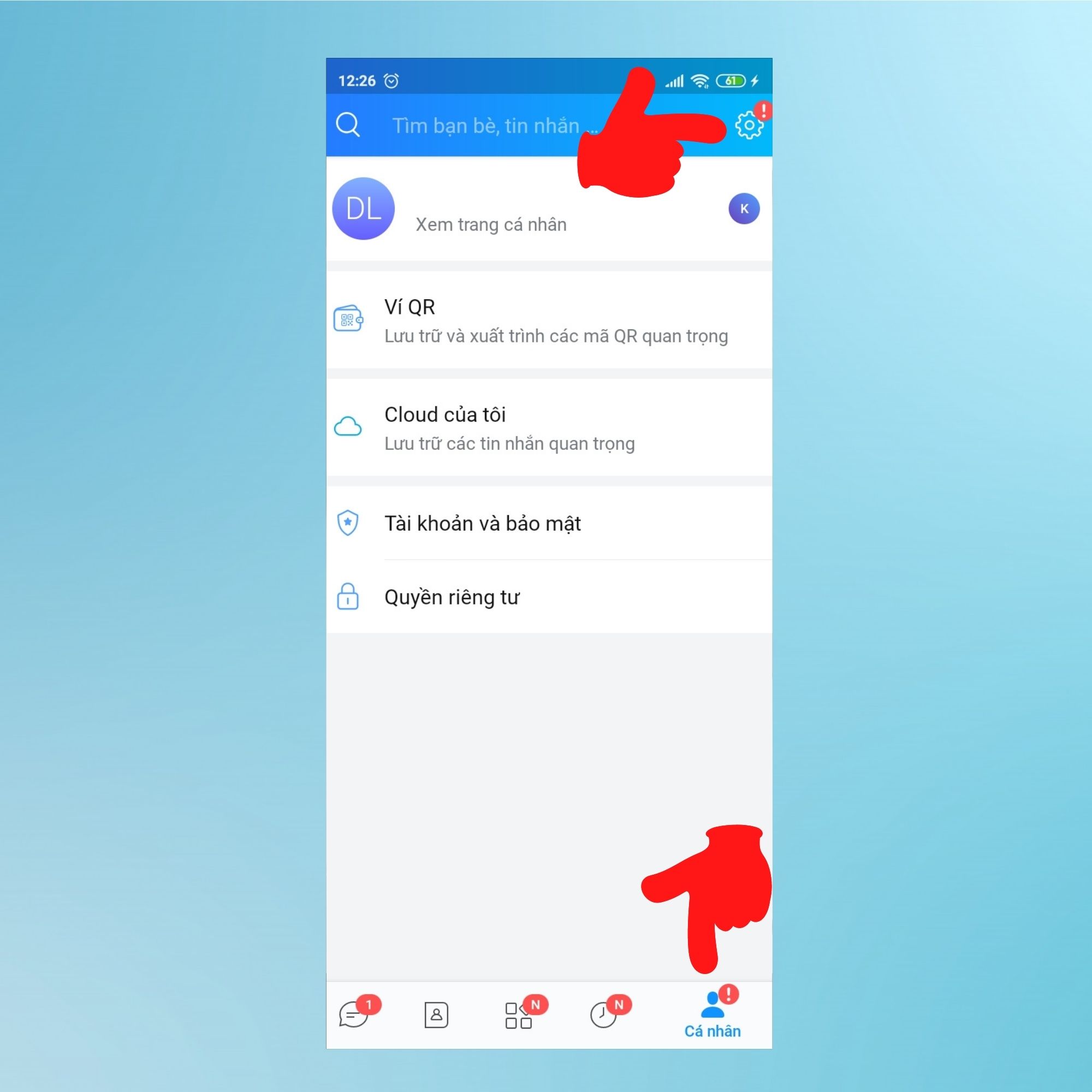
Bước 2: Tại đây, bạn nhấp vào mục “Sao lưu và khôi phục”.
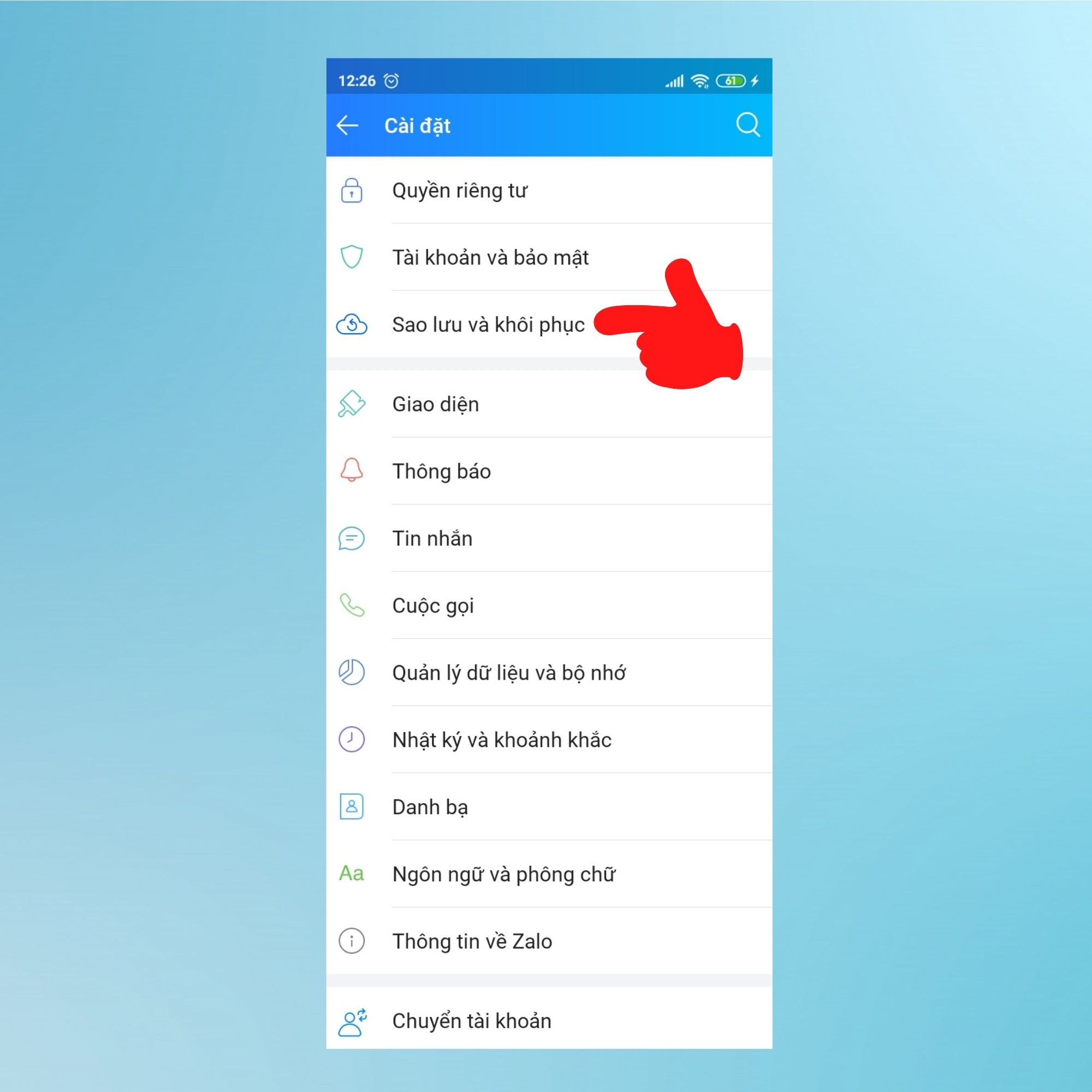
Bước 3: Bấm vào nút “Khôi phục” để khôi phục tin nhắn đã xóa.
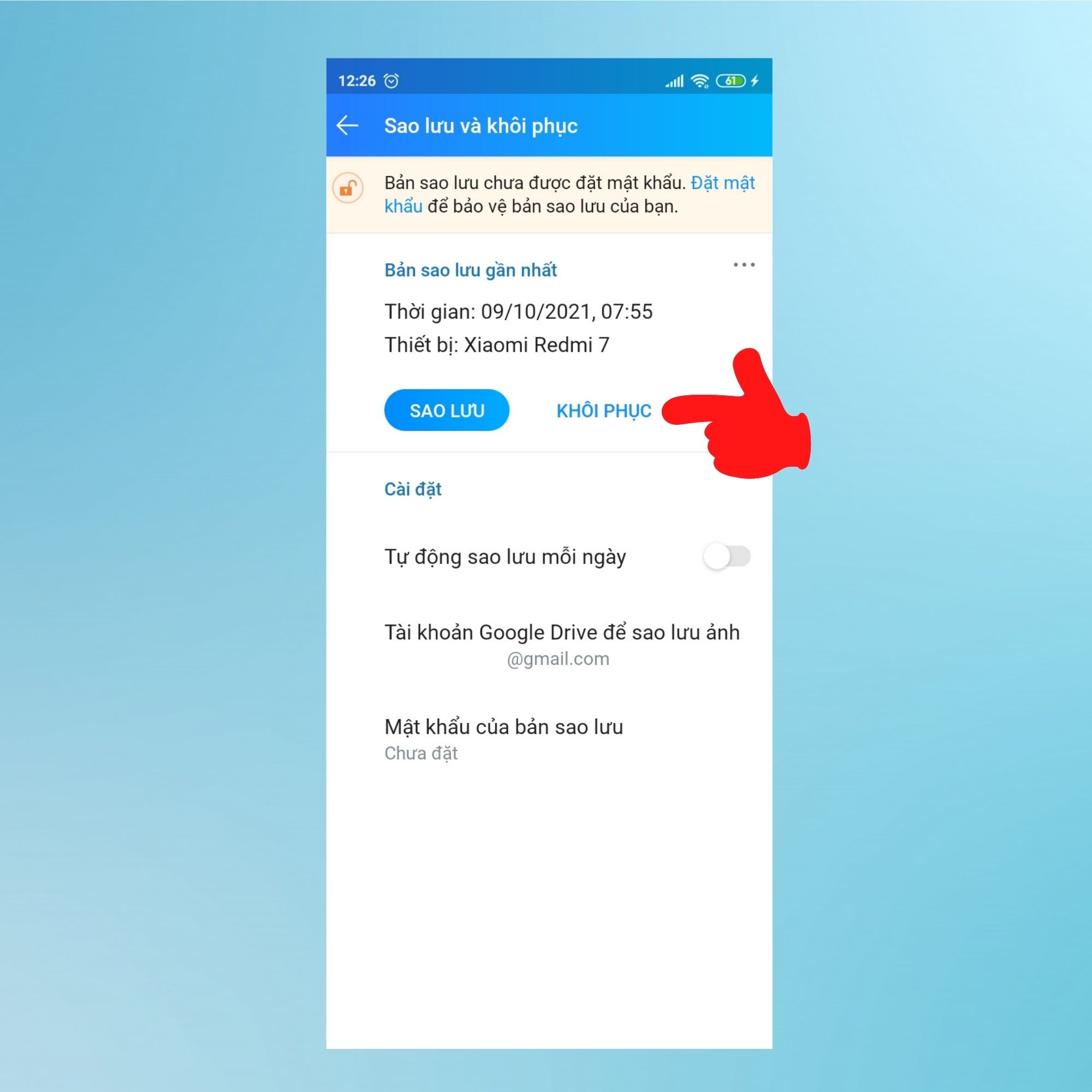
Hướng dẫn khôi phục tin nhắn trên máy tính
Cũng tương tự như đối với điện thoại, việc khôi phục tin nhắn trên máy tính đòi hỏi người sử dụng phải sao lưu tin nhắn trước đó. Các bước thực hiện gồm:
Bước 1: Vào phần Cài đặt của phần mềm, tại thanh “Lưu trữ”, chọn “Nhập dữ liệu”.
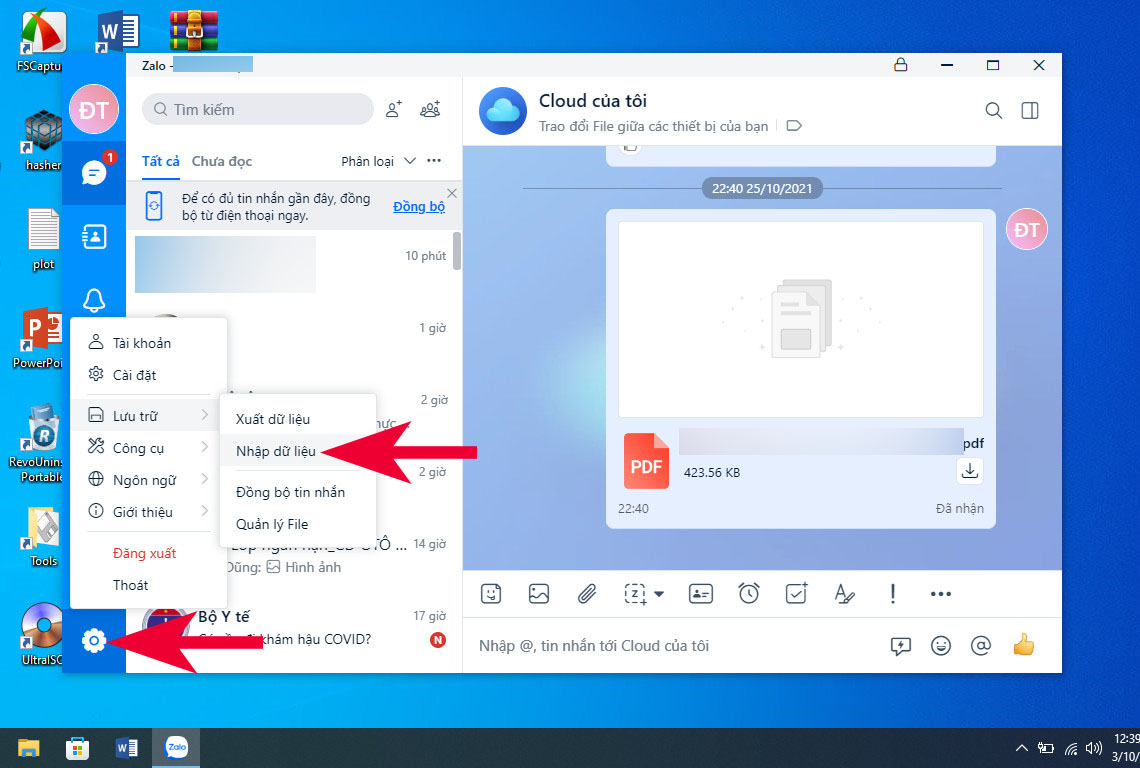
Bước 2: Click chuột vào dòng “Chọn File”.
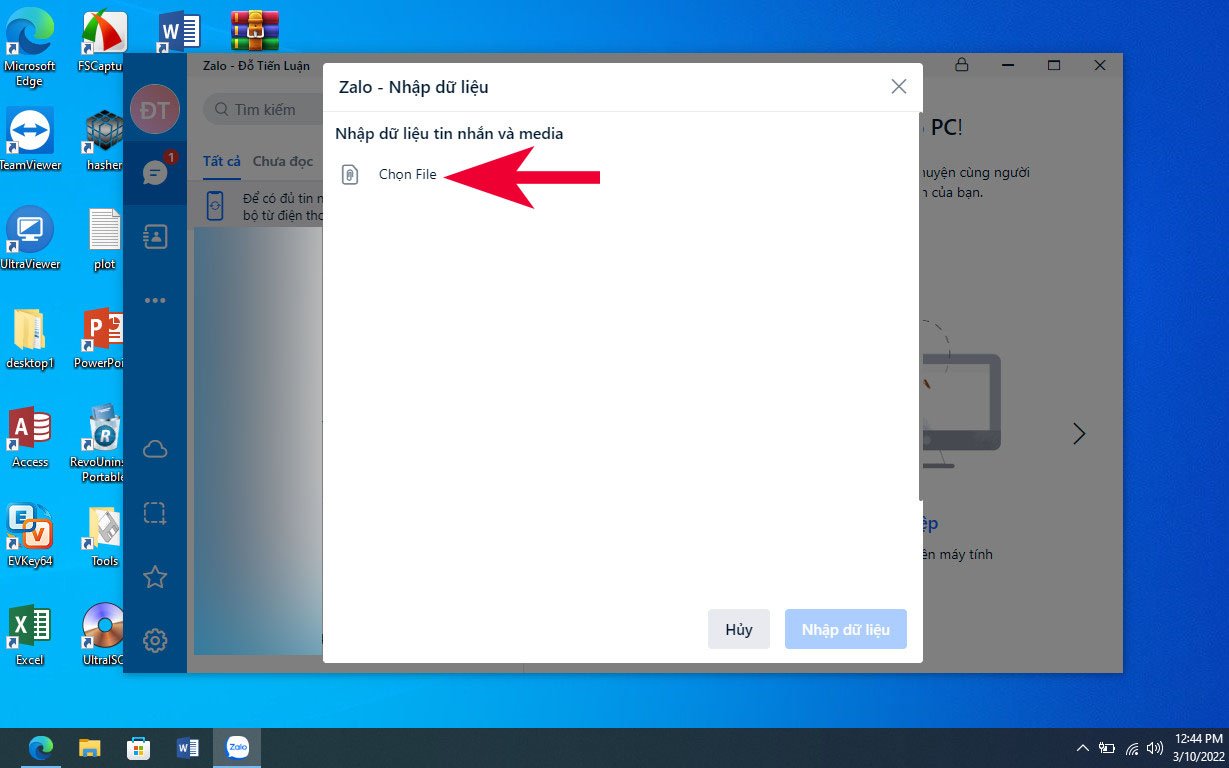
Bước 3: Sau đó, bạn tìm tới thư mục chứa file mà bạn đã sao lưu trước đó và nhấn “Open”.
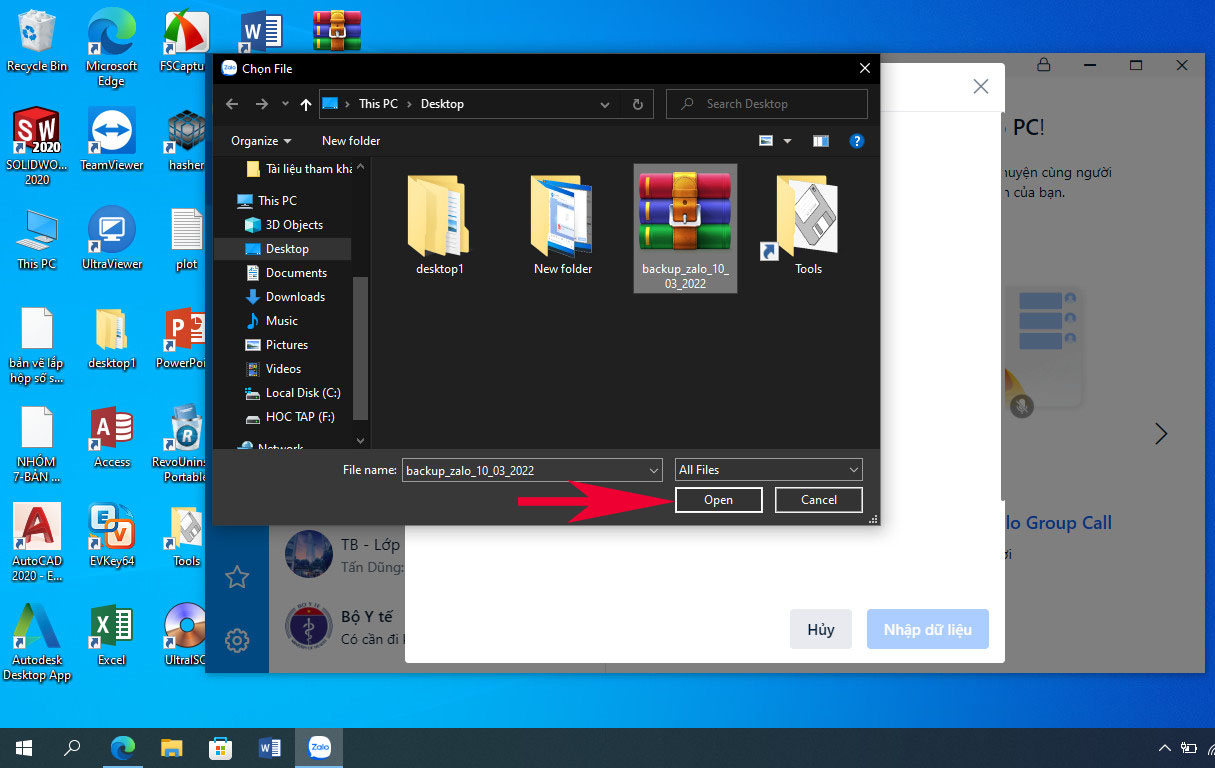
Bước 4: Sau khi chọn file xong, click chuột vào nút “Nhập dữ liệu” và chờ quá trình khôi phục hoàn tất.
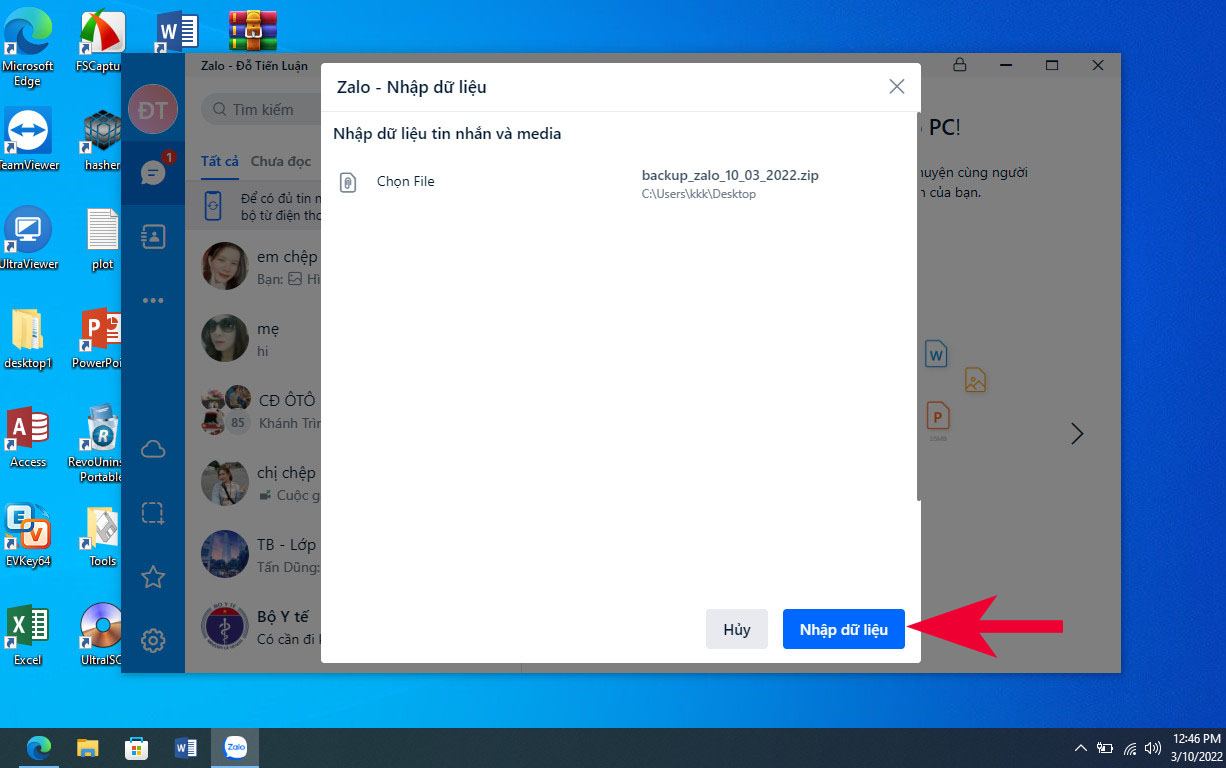
Bước 5: Khi quá trình khôi phục đạt 100%, nhấp vào nút “Đóng” để kết thúc quá trình.
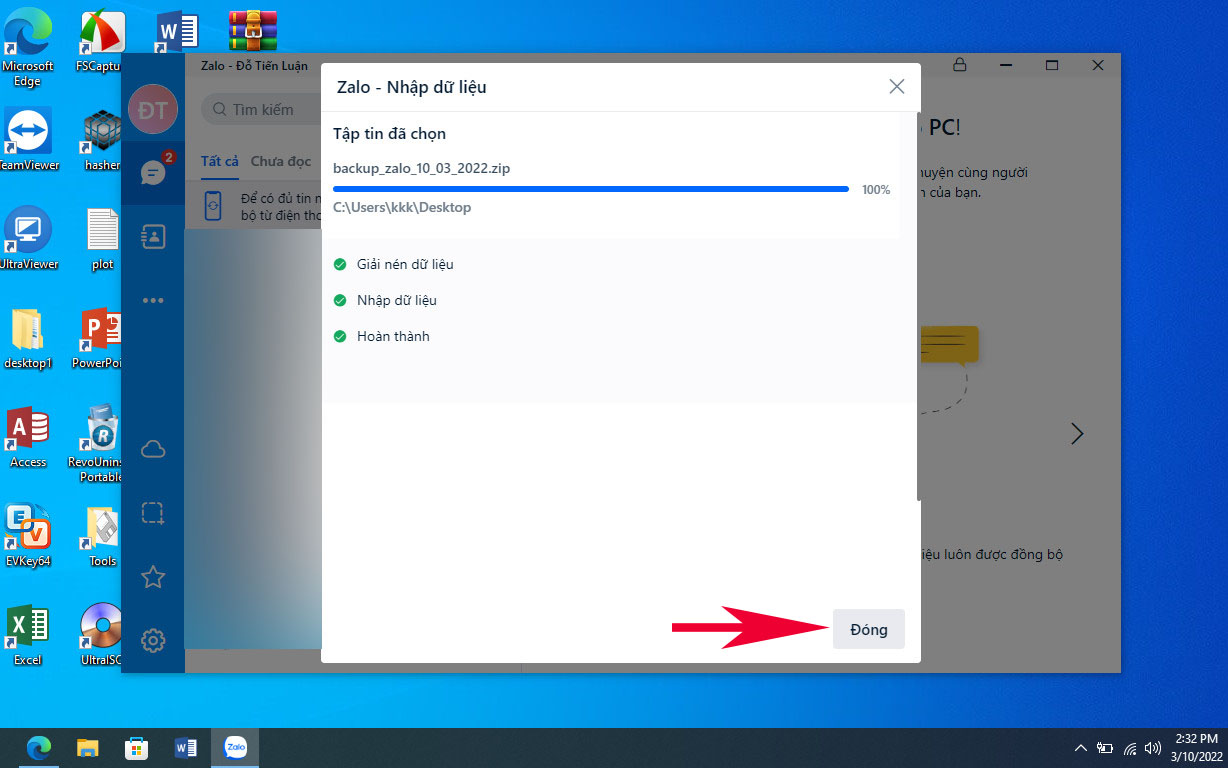
Bật mí cách khôi phục tin nhắn Zalo khi đổi điện thoại
Với những ai đăng nhập Zalo trên thiết bị mới hay Reset lại điện thoại thì có thể khôi phục theo hướng dẫn sau.
Bước 1: Mở ứng dụng Zalo và tiến hành đăng nhập tài khoản.
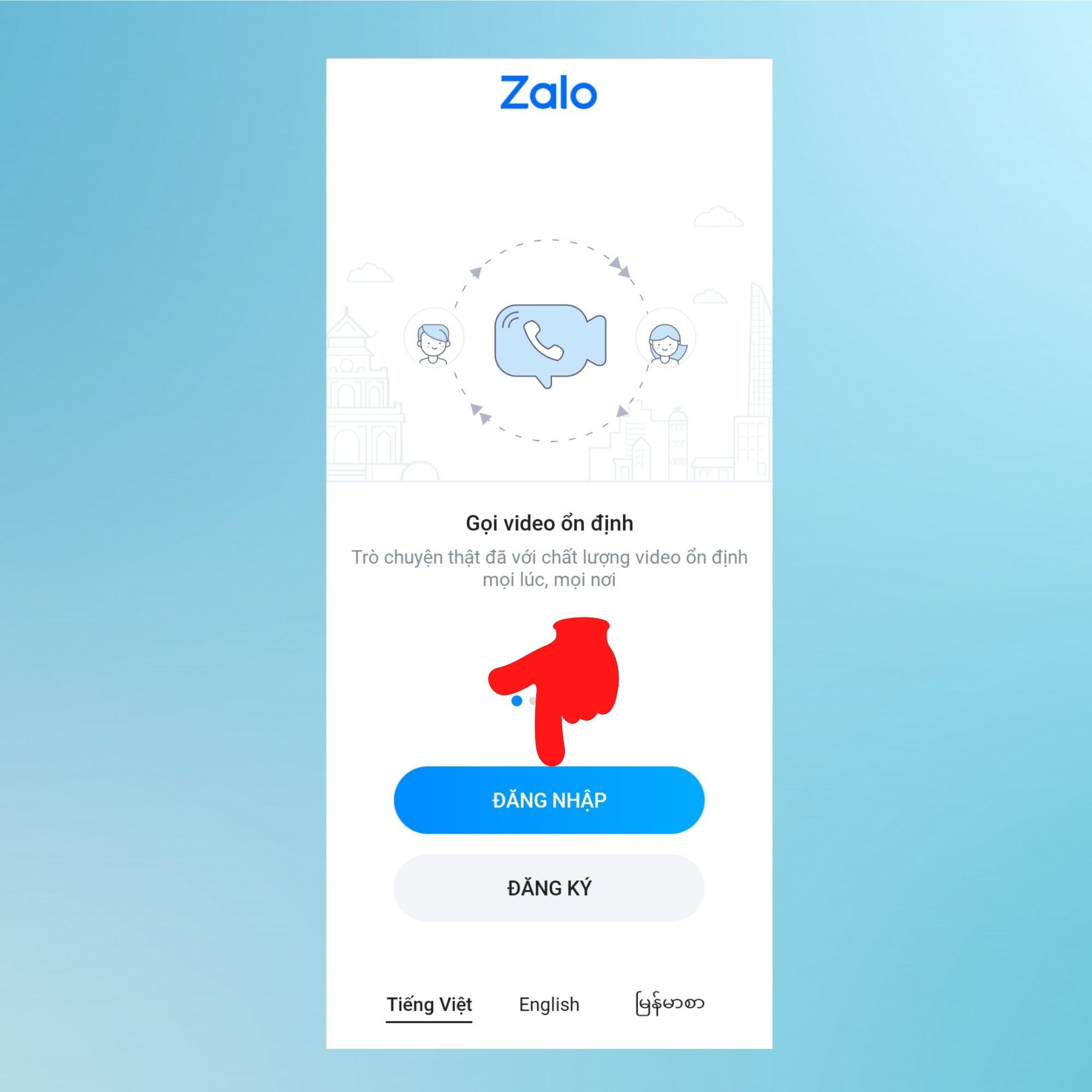
Bước 2: Zalo sẽ hỏi bạn có muốn khôi phục tin nhắn và ảnh cũ hay không, bạn chọn vào “Khôi phục”.
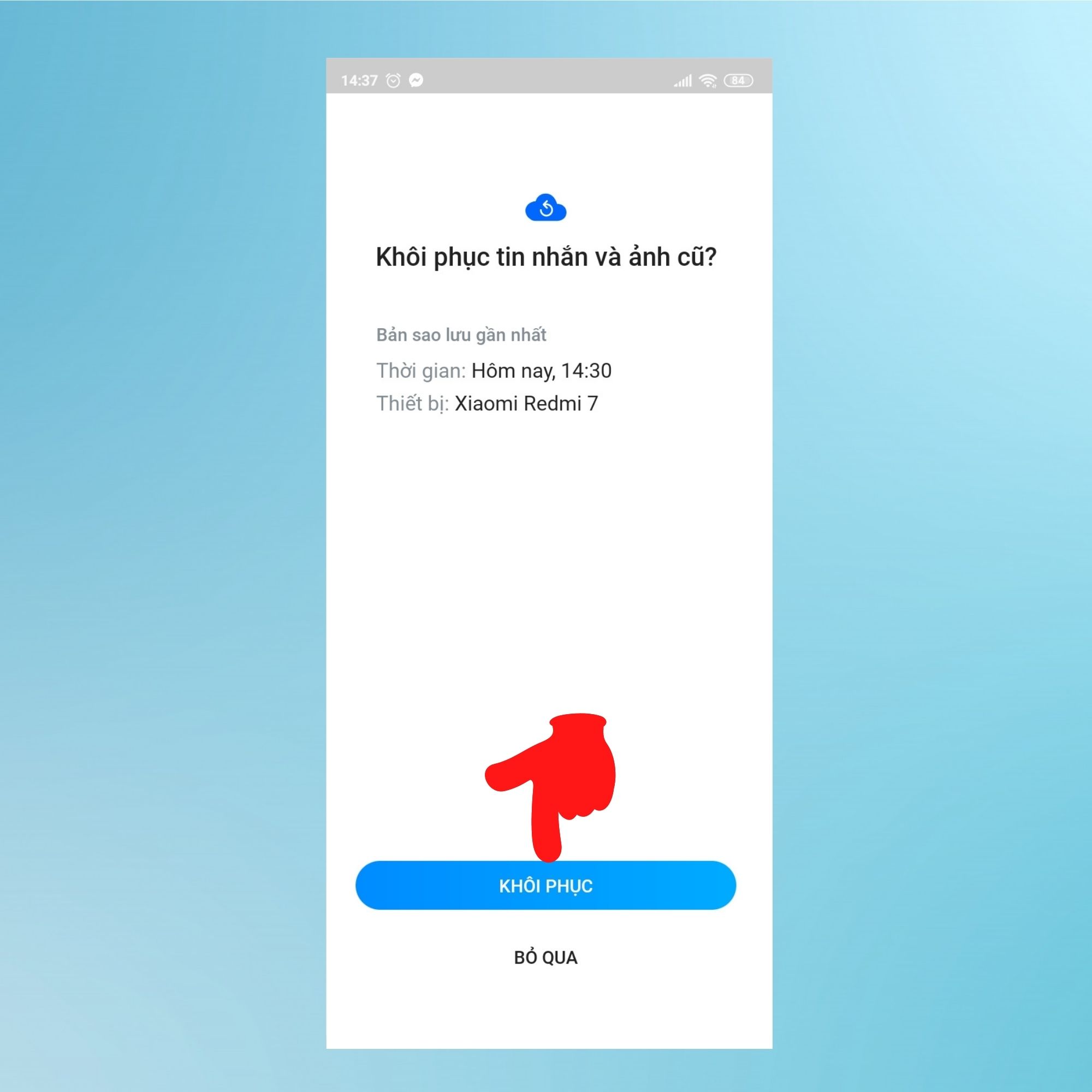
Bước 3: Nhấn vào nút “Đăng nhập” và tiến hành đăng nhập tài khoản Email đã sao lưu tin nhắn Zalo. Bây giờ ứng dụng sẽ tự động khôi phục lại tin nhắn trên thiết bị mới của bạn.
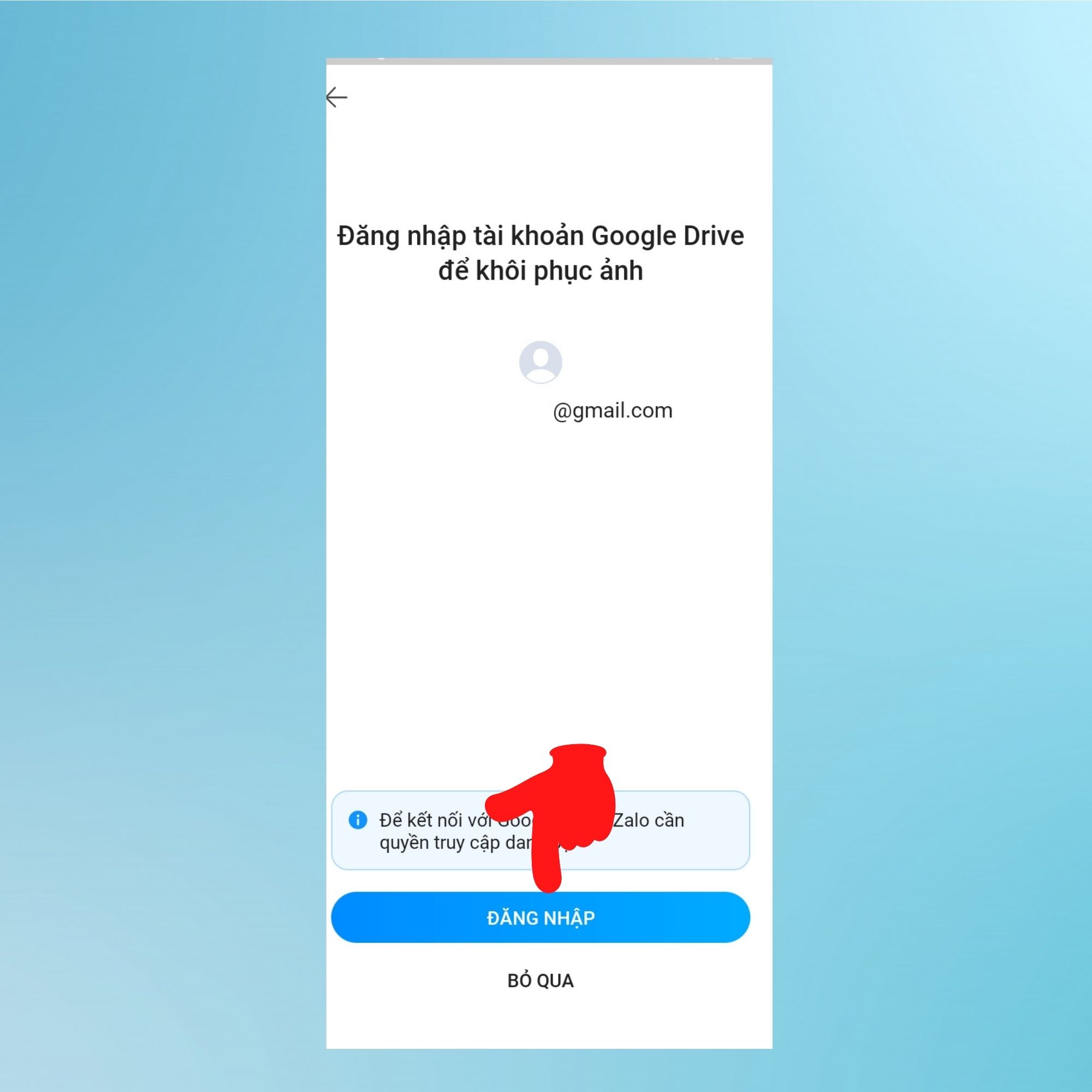
Tạm kết
Qua bài viết này, Divine Shop đã chia sẻ đến bạn cách để khôi phục tin nhắn Zalo một cách nhanh chóng và đơn giản nhất. Chúc các bạn thực hiện thành công.





